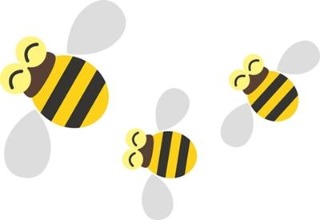티스토리 뷰
윈도우10에서는 사용자들을 위한 많은 기능들이 있는데 그 중에서 윈도우10 작업표시줄에 있는 뉴스 및 관심사 위젯은 누르면 아래 사진과 같이 사용자들의 설정에 따라서 주요 뉴스들을 보여주는 기능을 가지고 있습니다. 이것을 자신에게 잘 맞도록 맞춤뉴스 설정을 해서 잘 활용하는 분들도 있겠지만 괜히 컴퓨터 리소스만 잡아먹어 느리게 만드는 것 같다는 분들도 있습니다.
그래서 이번에 윈도우10 작업표시줄 뉴스 및 관심사 위젯 설정하는 방법과 필요하지 않는 분을 위해서 이 기능을 끄는 방법을 알려드리도록 하겠습니다.
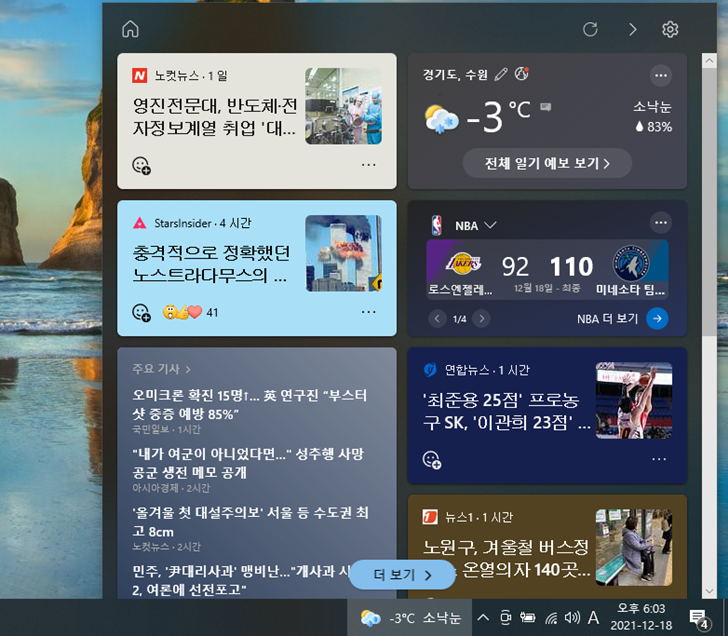

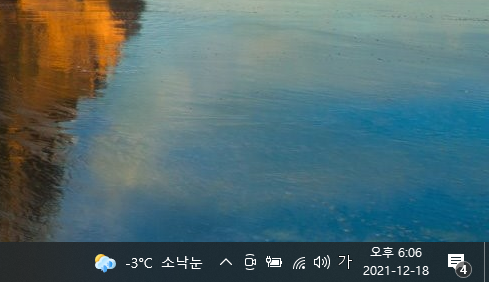
뉴스 및 관심사 위젯은 특정 카테고리의 관심사를 설정함으로써 해당 기사들을 구독하는 서비스로 관심사가 아닌 항목들은 뉴스 우측의 세점을 클릭한 후 관심없음으로 설정함으로써 해당 관심사와 관련된 기사들을 제외시키는 방법을 사용하고 있습니다.
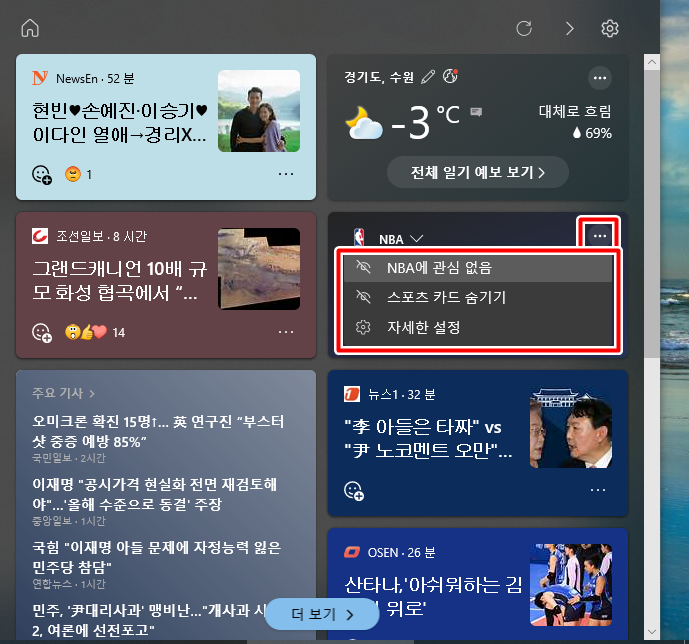
위와 같이 뉴스가 나오면 자신이 직접 해당 항목을 관심없으로 설정하기도 하지만 뉴스 및 관심사 위젯의 최상단 우측에 설정 버튼을 누르면 전체적으로 맞춤뉴스를 설정할 수 있는 항목이 나옵니다.
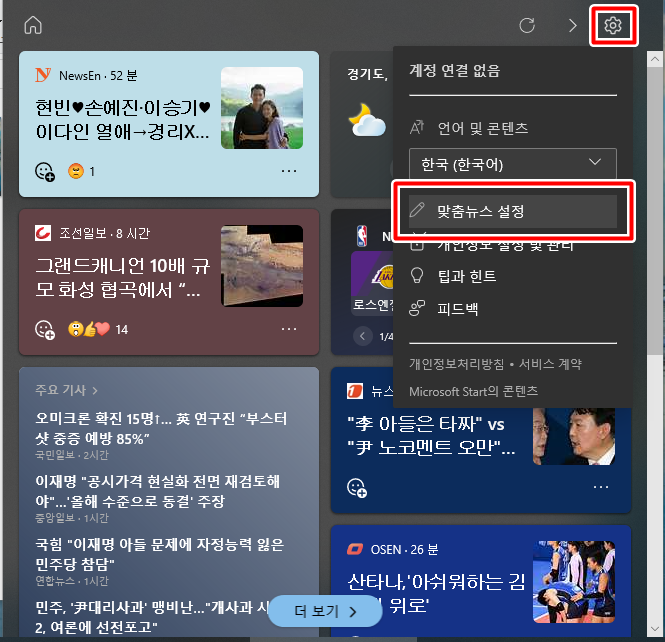
맞춤뉴스 설정 항목을 누르면 뉴스, 엔터테인먼트, 스포츠, 금융, 라이프, 자동차 카테고리와 같이 사용자들이 흥미를 가질만한 카테고리들로 구성되어이 있으며 이 항목들을 보고 자신의 관심사에 추가를 해주면 설정한 관심사에 해당하는 기사들을 볼 수가 있습니다.

만약 뉴스 및 관심사 위젯을 아예 보기 싫으신 분들은 작업 표시줄에서 마우스 오른쪽 클릭을 하면 아래와 같은 팝업메뉴가 뜨는데 뉴스 및 관심사 항목에서 끄기를 선택하시면 작업표시줄에 더 이상 뉴스 및 관심사 위젯이 뜨지 않습니다.
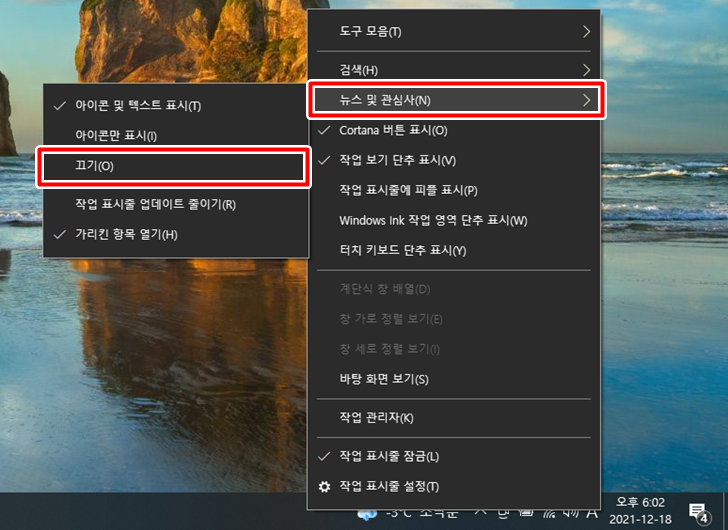
만약 다시 뉴스 및 관심사 위젯을 보고 싶으시다면 작업표시줄에서 마우스 오른쪽 클릭해서 뉴스 및 관심사 항목 표시를 선택해주면 다시 원래대로 돌아옵니다.
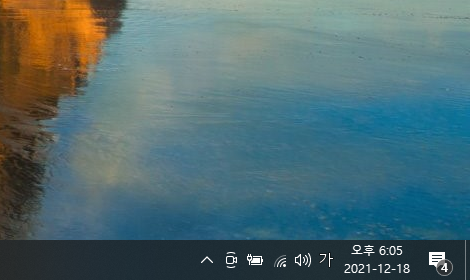
이상으로 윈도우10 작업표시줄 뉴스 및 관심사 위젯 설정하는 방법과 이 기능을 끄는 방법이였습니다. 필요하신 분들은 참고하시기 바랍니다.
'IT정보' 카테고리의 다른 글
| 구글 크롬 알림 광고(대출, 도박, 성인광고) 차단 방법 (0) | 2022.01.17 |
|---|---|
| 윈도우10 DNS 서버 주소 변경 방법과 주요 DNS 서버 IP 주소 (0) | 2022.01.16 |
| 구글 크롬 브라우저 저장된 비밀번호 삭제 방법 (0) | 2021.11.19 |
- Total
- Today
- Yesterday
- 셀트리온
- 주식투자
- 주식
- 한게임
- 주당순이익
- 양도소득세
- 세금
- 구글
- sk이노베이션
- 전기차
- 투자
- 이세돌
- 배당락
- 외국인
- 주가
- EPS
- 중국
- 대국
- 기관
- 공매도금지
- 재테크
- Per
- 주가수익비율
- 윈도우10
- 반도체
- 한돌
- 오미크론
- 렉키로나주
- 공매도
- 코로나19
| 일 | 월 | 화 | 수 | 목 | 금 | 토 |
|---|---|---|---|---|---|---|
| 1 | 2 | 3 | ||||
| 4 | 5 | 6 | 7 | 8 | 9 | 10 |
| 11 | 12 | 13 | 14 | 15 | 16 | 17 |
| 18 | 19 | 20 | 21 | 22 | 23 | 24 |
| 25 | 26 | 27 | 28 | 29 | 30 | 31 |